
このチュートリアルでは、Plex MediaServerをFedora35にインストールする方法を示します。知らなかった方のために、PlexMediaServerは自己ホスト型のメディアプレーヤーシステムです。映画、ショー、音楽、写真を保存します。時間の経過とともに、Plex Media Serverは大幅に成長し、多くのプラットフォームをサポートするようになりました。
この記事は、少なくともLinuxの基本的な知識があり、シェルの使用方法を知っていること、そして最も重要なこととして、サイトを独自のVPSでホストしていることを前提としています。インストールは非常に簡単で、ルートアカウントで実行されていますが、そうでない場合は、' sudoを追加する必要があります。 ‘ルート権限を取得するコマンドに。 Fedora35にPlexMediaServerを段階的にインストールする方法を紹介します。
前提条件
- 次のオペレーティングシステムのいずれかを実行しているサーバー:Fedora35またはFedora34。
- 潜在的な問題を防ぐために、OSの新規インストールを使用することをお勧めします
非rootsudoユーザーまたはrootユーザーへのアクセス 。非rootsudoユーザーとして行動することをお勧めします ただし、ルートとして機能するときに注意しないと、システムに害を及ぼす可能性があります。
PlexMediaServerをFedora35にインストールする
手順1.続行する前に、Fedoraオペレーティングシステムを更新して、既存のすべてのパッケージが最新であることを確認します。次のコマンドを使用して、サーバーパッケージを更新します。
sudo dnf upgrade sudo dnf update
ステップ2.Fedora35にPlexMediaServerをインストールします。
デフォルトでは、PlexはFedora 35ベースリポジトリで使用できます。次のコマンドを実行して、PlexリポジトリをFedoraシステムに追加します。
sudo tee /etc/yum.repos.d/plex.repo<<EOF [Plexrepo] name=plexrepo baseurl=https://downloads.plex.tv/repo/rpm/$basearch/ enabled=1 gpgkey=https://downloads.plex.tv/plex-keys/PlexSign.key gpgcheck=1 EOF
次に、次の dnfを使用してPlexMediaServerをFedoraにインストールします。 コマンド:
sudo dnf update sudo dnf install plexmediaserver
インストールが完了したら、Plex Media Serverを有効にして(システムの起動時に自動的に起動します)、Plexを起動し、以下のコマンドを使用してステータスを確認します。
sudo systemctl start plexmediaserver sudo systemctl enable plexmediaserver sudo systemctl status plexmediaserver
ステップ3.FedoraでPlexにアクセスします。
正常にインストールされたら、Webブラウザーを開き、URL https:// your-IP-address:32400 /web 。次のページにリダイレクトされます:
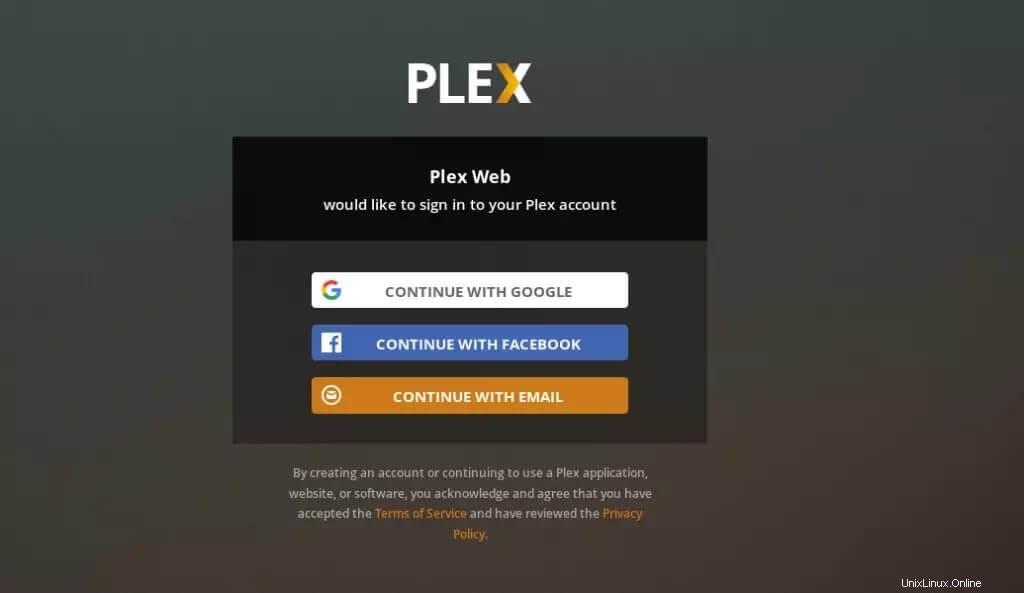
おめでとうございます!Plexが正常にインストールされました。Fedora35システムにPlex Media Serverをインストールするためにこのチュートリアルを使用していただきありがとうございます。追加のヘルプまたは有用な情報については、Plexの公式Webサイトを確認することをお勧めします。 。